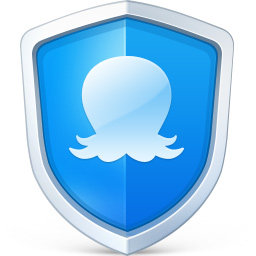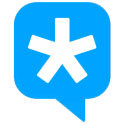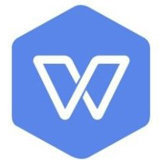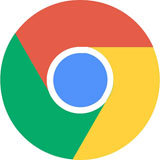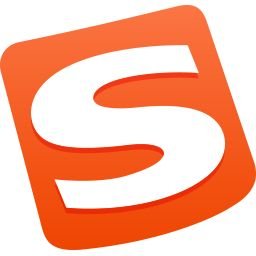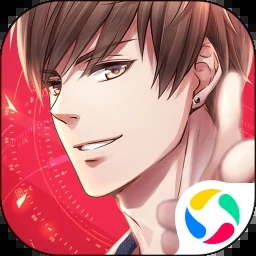你们知道在钉钉使用的时候是怎么来设置管理员的呢?钉钉App手机官方版对于这个问题我们很多用户也是表示疑惑,不够不用担心,我们都知道钉钉是很多用户都在使用的办公平台之一了,很多用户们不知道上面是如何来设置管理员什么的,所以今天小编就给你们带来一些详细的操作方法,希望你们能够帮助你们喜欢的朋友们,赶紧来和小编一起看看吧。
-

-
钉钉App手机官方版
- 类型:出行购物
- 大小:200.02MB
- 语言:简体中文
- 评分:
- 查看详情
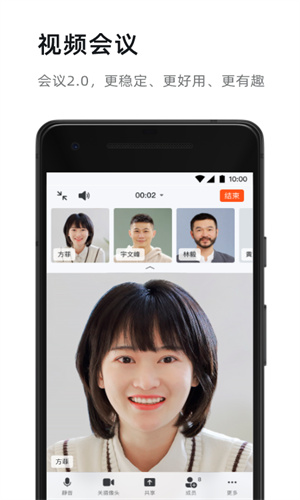
钉钉管理员设置方法:
1、打开进入钉钉主页面之后,点击页面下方位置的【通讯录】图标;
2、跳转到通讯录这个页面之后,选择页面上方的【我的群组】;
3、切换到我的群组页面后,在群组列表中选择【群聊】并打开;
4、进入群聊页面之后,点击页面右上角位置的【三个小点】图标;
5、把群设置这个页面打开之后,点击页面下方位置的【群管理】;
6、进入下一个新的页面后,点击页面上方位置的【群管理员】;
7、在群管理员这个页面之后,点击页面上方位置的【添加群管理员】;
8、把群成员列表打开后,勾选想要设置成管理员的【群成员】;
9、选择联系人之后,点击页面右下角位置的【确定】按钮即可。
以上是小编为各位带来钉钉怎么设置管理员的全部内容,更多手机软件教程,请持续关注it教程网。